透過Bluetooth連線接收內容
透過Bluetooth連線,Walkman能接收其他Bluetooth裝置傳輸的內容。
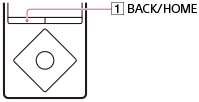
- 在Walkman上,將記憶體([系統儲存空間]或[SD 記憶卡])選為接收內容的目的地。
- 在首頁選單上選取
 [設定]。
[設定]。 - 選取[Bluetooth設定] - [啟動時自動連接裝置] - 需要的裝置。
- 在首頁選單上選取
 [Bluetooth]。
[Bluetooth]。 - 選取[接收檔案]。
Walkman會進入待機狀態,以便接收檔案。
- 從其他Bluetooth裝置將內容傳送到Walkman。
Walkman的BD位址(英數代碼)會顯示在Walkman的機型名稱下方。當Bluetooth裝置顯示接收器的BD位址時,請確認顯示在裝置上的BD位址與顯示在Walkman上的BD位址相同。(有些Bluetooth裝置不會顯示接收器的BD位址。)
當裝置首次與Walkman建立Bluetooth連線時,會執行配對程序。當驗證碼(英數代碼)出現在Walkman和Bluetooth裝置上時,請核對代碼是否相符。
- 在接收內容後按下按鈕(
 )。
)。
如此即可解除Walkman的待機狀態。
提示
- 接收的內容乃儲存於前文步驟3選取之裝置的“RECEIVED”資料夾內。雖然Walkman能接收格式不受支援的檔案,不過它不能顯示或播放這些檔案。您需要使用Windows檔案總管或Mac Finder在“RECEIVED”資料夾內加以搜尋。
- 當Walkman接收到名稱相同的檔案時,會在檔案名稱和副檔名之間加上檔案編號。
- 如果Walkman接收到格式不受支援的檔案,它不能顯示或播放這些檔案。
注意
- 如果配對或傳輸因逾期而停止,請再從Bluetooth裝置傳送內容一次。
- 如果Bluetooth裝置與Walkman之間的距離過大,抑或是受到其他裝置干擾,內容傳輸可能會失敗。在這種情況下,請縮短Walkman與Bluetooth裝置之間的距離,並且盡可能遠離其他裝置或將該裝置關閉。
- Walkman接收到內容時會停止播放。
- 可接收之檔案的大小上限為4 GB。


